Existen estudios que aseguran que la luz de espectro azul es mala para los ojos. En especial de noche cuando es más probable que estés viendo tu teléfono o cualquier otro dispositivo que emita esta luz en un lugar oscuro. Esto también puede ser una causa de problemas de sueño, lo que conlleva a problemas de salud. Sin embargo, aquí te mostramos cómo habilitar el Modo Nocturno en Android y evitar los problemas de la luz de espectro azul.
Habilitar modo nocturno en Android
Para nadie es un secreto que en cada actualización de Android se añaden nuevas funcionalidades, entre ellas el Modo Nocturno. Las últimas versiones de Android Oreo 8.0 y Android Nougat 7.0 incorporan esta característica, pero las más antiguas no. Sin embargo, cuentan con esta funcionalidad, pero existen alternativas que mencionaremos más adelante.
Modo nocturno en Android Oreo 8.0
Si tu dispositivo está entre los dispositivos compatibles con Android 8.0 y actualizaste a esta versión, podrás encontrar una función llamada Luz Nocturna o Modo Nocturno. Esta función estaba disponible desde Android 7.1, pero en la versión 8.0 se han agregado algunas nuevas funciones.
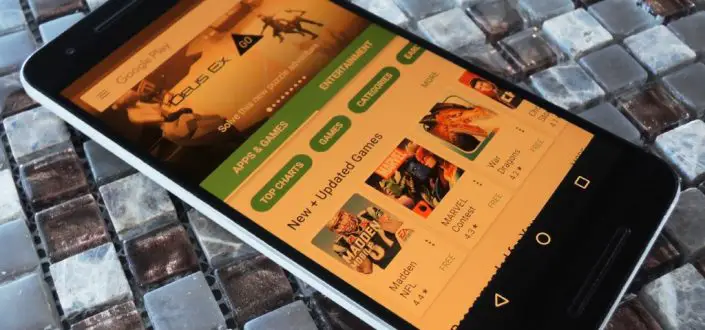
Para acceder al Modo Nocturno debes ir al menú de Ajustes, Pantalla y debes entrar a Modo Nocturno o Night Light. Una vez aquí lo demás resultará muy sencillo, puedes configurar esta función para que se encienda de manera automática o puedes activarla manualmente.
En otros dispositivos como los Samsung Galaxy la característica se llama Filtro de luz azul, lo que es un nombre más realista pero menos intuitivo. Para acceder a esta funcionalidad debes hacer lo mismo que te mencionamos anteriormente. Debes ingresar a Ajustes, Pantalla y luego entrar la opción de Filtro de Luz Azul
Modo nocturno en Android Nougat 7.0 y 7.1
Originalmente, el Modo nocturno en Android Nougat se encuentra en la interfaz del sistema en su versión beta, sin embargo se eliminó en la interfaz final. El menú aún existe pero no es tan fácil de acceder.
Para habilitar el modo nocturno, es necesario primero habilitar la interfaz de sistema, si ya lo hiciste puedes saltar este paso. Para hacerlo, debes deslizar hacia abajo la barra de notificaciones y mantener presionado el ícono del engranaje. Luego de unos segundos, debes soltarlo y girará apareciendo el ícono de una llave al lado del engranaje.
Ahora, debes instalar la aplicación Night Mode Enabler desde Google Play. Cuando la aplicación se haya instalado debes abrirla y seleccionar Habilitar modo nocturno. Al hacer esto, debería abrir un nuevo menú dentro de la interfaz de usuario del sistema.
Ahora puedes habilitar el modo nocturno y agregar un acceso rápido en la barra de notificaciones para alternar entre el modo nocturno y el normal.
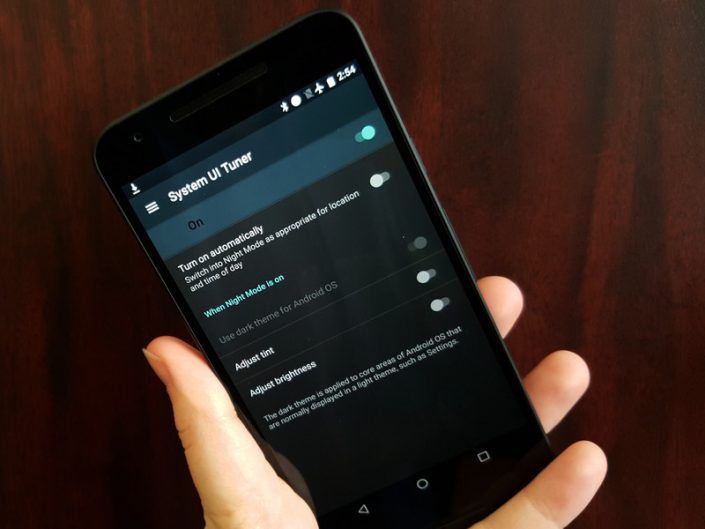
Habilitar modo nocturno en dispositivos Android más antiguos
Por otro lado, si tu versión de Android no cuenta con la funcionalidad de modo nocturno puedes optar por otras alternativas. Puedes descargar desde Google Play las aplicaciones Twilight, CF.lumen o f.lux para habilitar el modo nocturno en tu dispositivo. Debes tener en cuenta que f.lux y CF.lumen requieren de dispositivos con permisos Root, mientras que Twilight no.
Habilitar modo nocturno en dispositivos que no son Android
Por otro lado, en los computadores portátiles o de sobremesa puedes descargar la aplicación f.lux para habilitar le modo nocturno. Esta aplicación le dará a tu pantalla un tono rojizo para eliminar el espectro azul, lo que le facilitará las cosas a tus ojos en entornos oscuros.
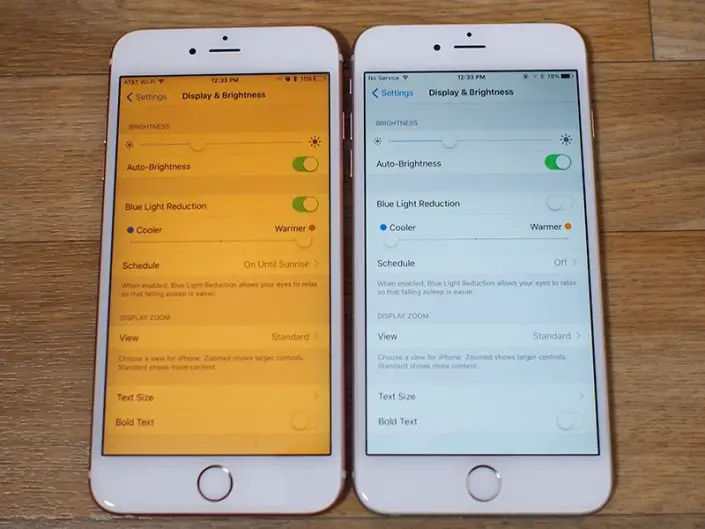
En los dispositivos iOS también existe una función llamada Night Shift On. Que, al igual que las demás aplicaciones busca eliminar el espectro azul de la pantalla. Por lo que tus ojos podrán esforzarse menos y evitarás otro tipo de problemas.